[非主流PS教程] 非主流教程:YU式风格照片效果
来源:不详
作者:佚名
学习:1352人次
非主流教程:YU式风格照片效果今天介绍一个新的图片做法..方法相对简单许多...大家应该很容易就学会的...
对比图!

废话不多说了..首先打开PS吧...
1. 打开素材图片...(入下)

2: 对该素材进行磨皮!! 这个大家应该都会...去BAIDU上面一搜就是一大堆!!
3:打开"色相与饱和度"设置如下:
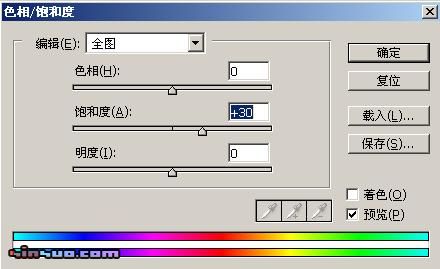
4:在打开"曲线" 设置如下:
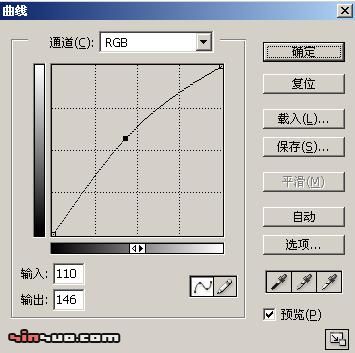
5:再打开"通道混合器"设置如下:

6:合并所有图层....再次打开"曲线"设置如下:
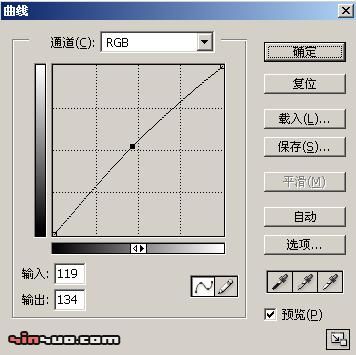
7:用"滤镜"里面的渲染特效...弄了边沿光晕效果!!
8:按"CRLT ALT SHIFT E"合并所有图层!!
效果图如下:


对比图!

废话不多说了..首先打开PS吧...
1. 打开素材图片...(入下)

2: 对该素材进行磨皮!! 这个大家应该都会...去BAIDU上面一搜就是一大堆!!
3:打开"色相与饱和度"设置如下:
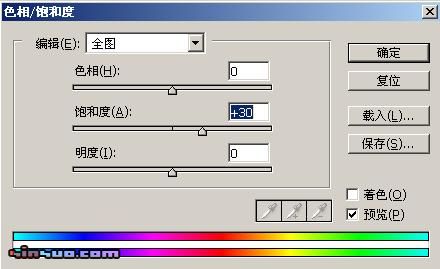
4:在打开"曲线" 设置如下:
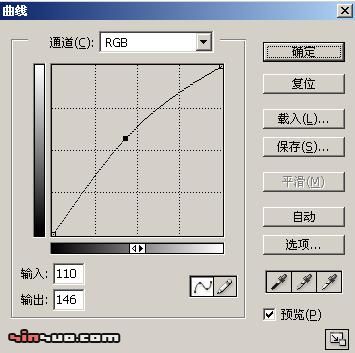
5:再打开"通道混合器"设置如下:

6:合并所有图层....再次打开"曲线"设置如下:
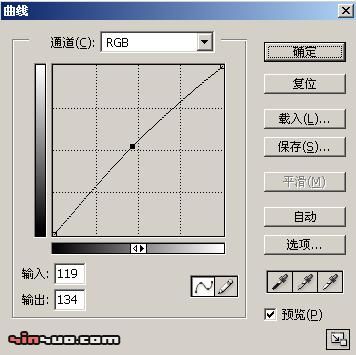
7:用"滤镜"里面的渲染特效...弄了边沿光晕效果!!
8:按"CRLT ALT SHIFT E"合并所有图层!!
效果图如下:


学习 · 提示
相关教程
关注大神微博加入>>
网友求助,请回答!




![[非主流PS教程] 非主流染发教程之数码染发术](http://pic.16xx8.com/article/UploadPic/2007/10/26/2007102674351930_lit.jpg)


